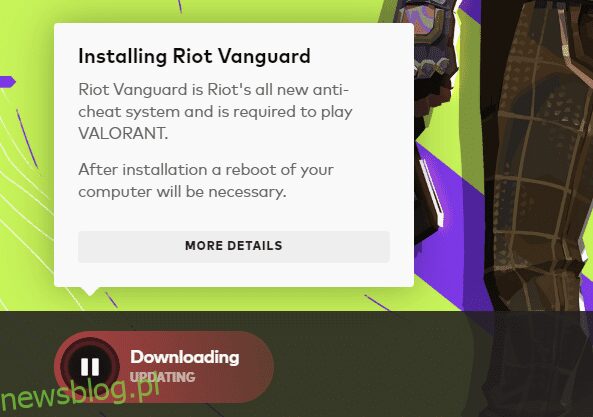Oto kilka poprawek, które wyciągną cię z tej nędzy i sprawią, że Valorant znów będzie grywalny.
Riot Games zrobiło to ponownie: stworzyło darmową, dobrze wyglądającą grę, której gracze nie mogą się nacieszyć.
Ta pierwszoosobowa strzelanka (FPS), Valorant, zabrała kilka stron z CSGO i Overwatch. Jej przyciągająca wzrok i wciągająca rozgrywka rzadko daje ci czas na oddech i relaks.
Ponadto format Valorant czyni go godną alternatywą CSGO dla e-sportu.
Ogólnie rzecz biorąc, gracze są uzależnieni od Valorant i jest to zrozumiałe. Ale kilka z nich otrzymuje ten kod błędu Van 1067, co oznacza, że coś jest nie tak. Ponadto nie ma jeszcze oficjalnej poprawki od Riot i nie jest ona wymieniona na stronie wsparcia Valorant, wskazującej możliwe kody błędów.
W związku z tym nie ma ważnego wyjaśnienia, dlaczego może ci się to przytrafić. Oto kilka rzeczy, które mogły to spowodować:
- Nieprawidłowo działająca Straż Przednia
- Wyłączony bezpieczny rozruch
- Moduł TPM wyłączony
- Zła aktualizacja systemu Windows
- Konflikty oprogramowania itp.
Przeczytaj także: Jak naprawić błąd TPM 2.0 Valorant w systemie Windows 11 w ciągu 2 minut
Poniższe sekcje zawierają rozwiązania zgłoszone przez użytkowników, które sprawdziły się w społeczności Valorant.
Spis treści:
Zainstaluj ponownie Vanguarda
Vanguard to silnik zapobiegający oszustwom Valorant, który działa w tle, aby zapewnić uczciwą grę. To rozwiązanie jest pierwszym, które większość graczy zrobiła, aby naprawić ten konkretny błąd.
W tym celu kliknij ikonę Vanguard na pasku powiadomień paska zadań i kliknij opcję Odinstaluj Vanguard.
Następnie zamknij klienta Riot i otwórz go ponownie. Tym razem pokaże opcję aktualizacji dla Valorant. Kliknij to.
Ta aktualizacja to właściwie nic innego jak ponowna instalacja Vanguard.
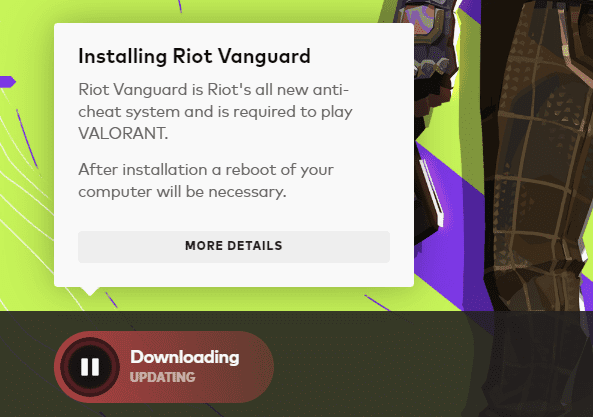
Teraz uruchom ponownie system po aktualizacji, aby działał. Na koniec spróbuj zagrać w Valorant i sprawdź, czy ładuje się normalnie.
Kilku graczy ponownie zainstalowało całą grę i zadziałało.
Bezpieczny rozruch i moduł TPM
Bezpieczny rozruch to próba systemu Windows, aby upewnić się, że proces rozruchu nie jest sfałszowany i nie zostanie zainstalowane żadne złośliwe oprogramowanie. Jest to jeden z podstawowych wymagań aktualizacji do systemu Windows 11, wraz z modułem TPM 2.0 (do tego dojdzie).
Tutaj musisz przejść do ustawień systemu BIOS podczas uruchamiania systemu, naciskając określone klawisze w zależności od producenta. Na przykład zbudowałem własny komputer z płytą główną Asus, która ma przeznaczone do tego celu klawisze F2 i Delete.
Opcje bezpiecznego rozruchu będą znajdować się w kategorii Rozruch. W szczególności były one w Boot> Secure Boot> Key Management dla mojej płyty głównej Asus.
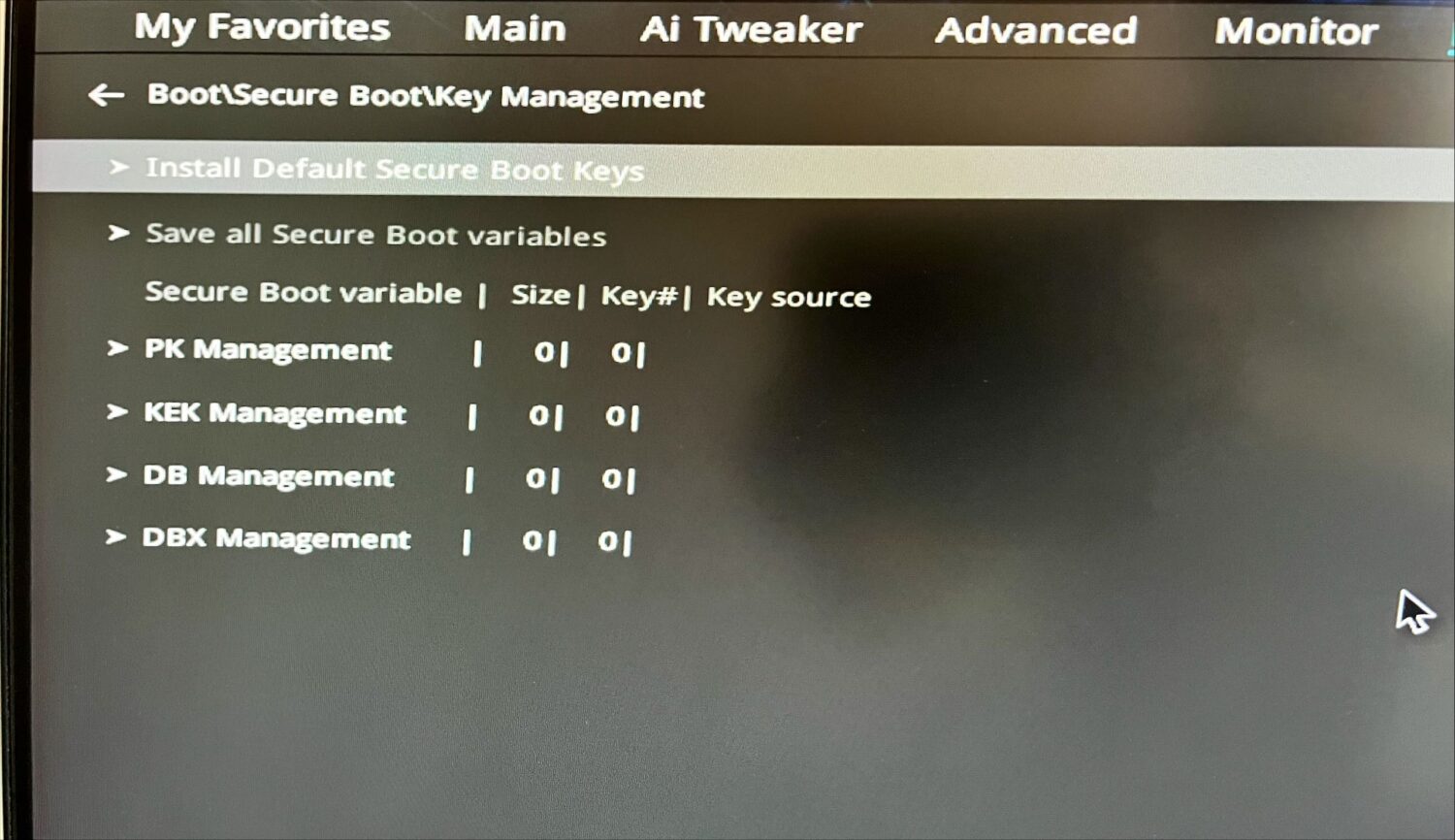
Więc będziesz mieć kilka kluczy, jeśli masz już włączony bezpieczny rozruch. W takim przypadku należy kliknąć Wyczyść klucze bezpiecznego rozruchu, a następnie Zainstaluj domyślne klucze bezpiecznego rozruchu.
Ponadto ustaw typ systemu operacyjnego w sekcji bezpiecznego rozruchu na tryb Windows UEFI.
Na koniec przejdź do włączenia modułu TPM (Trusted Platform Module). TPM jest używany głównie do szyfrowania dysków Bitlocker, Windows Hello itp. i zapewnia, że sprzęt nie został zmodyfikowany.
Dla mnie było to zagnieżdżone w obszarze Zaawansowane > Intel Platform Trust Technology.

Po prostu ustaw go na włączony.
Następnie możesz wyjść z trybu BIOS, zapisując te ustawienia, jeśli zostaniesz o to poproszony. Ten proces zakończy się ponownym uruchomieniem komputera z bezpiecznym rozruchem i włączonym modułem TPM 2.0 z ustawieniami domyślnymi.
Opcjonalnie możesz sprawdzić, czy bezpieczny rozruch i moduł TPM rzeczywiście działają zgodnie z przeznaczeniem.
Aby uzyskać bezpieczny rozruch, naciśnij klawisz Windows + R, aby otworzyć Windows Run, wpisz msinfo32 i naciśnij enter.
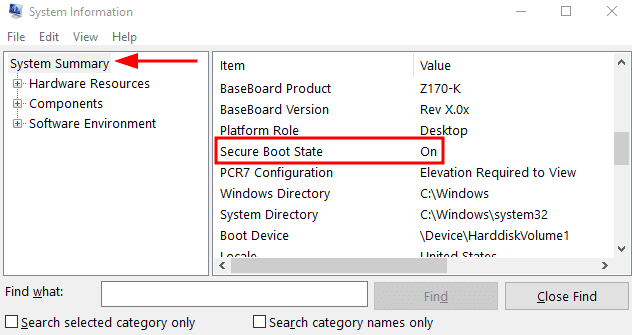
W przypadku TPM wpisz tpm.msc w Windows Run i naciśnij enter, aby otworzyć jego konsolę zarządzania.
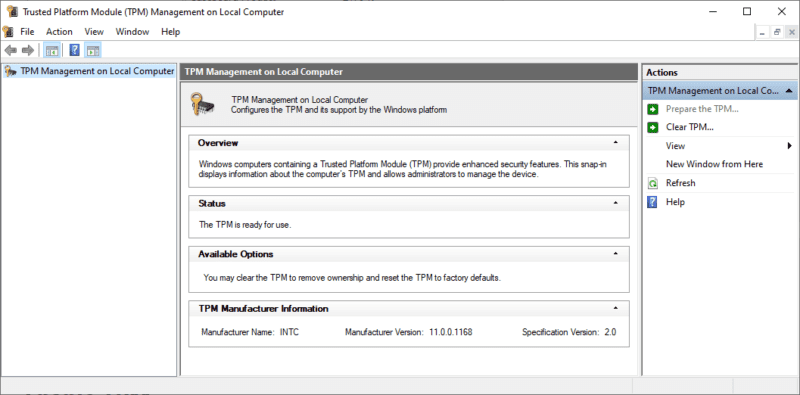
Tutaj możesz zobaczyć wersję specyfikacji: 2.0 w środkowym okienku w sekcji Informacje o producencie modułu TPM. Oznacza to, że moduł TPM 2.0 jest włączony.
Teraz sprawdź, czy możesz grać w Valorant.
Chociaż kilku graczy zgłosiło, że ta metoda działa dla nich na Windows 11. Osobiście, dla eksperymentu, wyłączyłem bezpieczny rozruch i TPM i nadal mogę grać w Valorant bez żadnych problemów na Windows 10.
Sprawdź usługę VGC
VGC.exe to program (dołączony do Vanguard), który włącza się za każdym razem, gdy gramy w Valorant i działa w tle.
W przypadku kilku użytkowników okazało się, że nie działa to zgodnie z przeznaczeniem, a kilku musiało uruchomić to ręcznie, aby odsunąć na bok ten Valorant Error Code Van 1067.
W tym celu najpierw musisz uruchomić samą grę. Następnie otwórz Windows Uruchom i wprowadź services.msc.
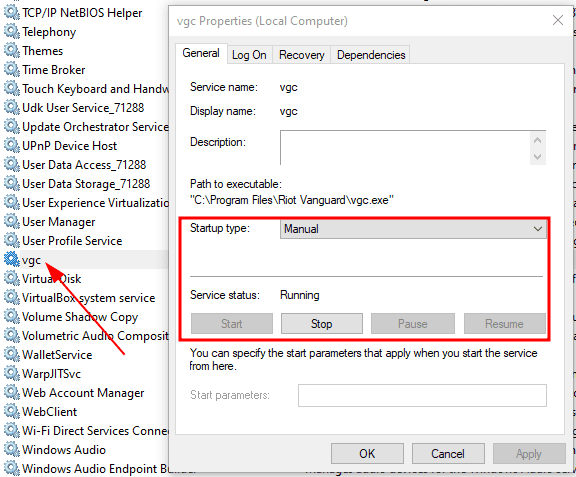
Ponieważ moja gra działa normalnie, możesz zobaczyć, że stan usługi dla vgc to Uruchomiona. Jednak przycisk Start byłby aktywny, gdyby tak nie było.
Kliknij Start, jeśli ta usługa nie jest uruchomiona, i ponownie uruchom Valorant. Ponadto możesz zmienić Typ uruchamiania na Automatyczny z Ręczny, jeśli nadal utkniesz.
Czysty rozruch
Zalecamy ten krok w przypadku wielu problemów z systemem Windows. Ponadto zadziałało to w przypadku niektórych użytkowników, którzy później dowiedzieli się o jakimś konkretnym programie powodującym konflikty skutkujące tym problemem.
Ten proces odnosi się do usunięcia wszystkich nieistotnych programów, które mogą kolidować z programem przedmiotowym (w tym przypadku Valorant).
A ponieważ kroki zawsze pozostają takie same, sprawdź procedurę czystego rozruchu, którą pierwotnie napisaliśmy, aby rozwiązać problem z awarią Panelu sterowania Nvidia.
W przypadku Valorant jeden użytkownik znalazł usługę sieciową Apple Bonjour, podczas gdy inny gracz wskazał MSI Afterburner, powodując ten kod błędu.
Technicznie może to być dowolne oprogramowanie. Dlatego czysty rozruch jest jedynym procesem, choć długim, pozwalającym zidentyfikować pierwotną przyczynę.
Resetowanie systemu Windows
Resetowanie całego komputera może być uciążliwe. Jest to jednak ostateczny krok, w którym większość konfliktów zostaje wyczyszczona, a nowe instalacje „zwykle” działają.
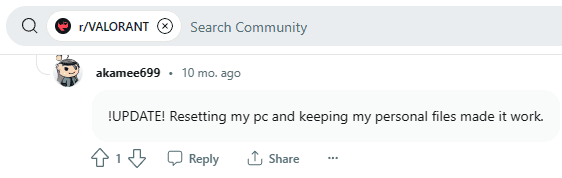
Zanim przejdziesz dalej, przypominam o wykonaniu kopii zapasowej wszystkiego, co ważne. Mimo to było wiele przypadków, w których ten krok nie zrobił nic poza zwróceniem tego samego błędu.
Jeśli więc skończyłeś z tym dylematem i nadal chcesz iść dalej, oto Microsoft mówi ci, jak zresetować komputer z systemem Windows.
Inne rozwiązania
Kilka innych rozwiązań zgłoszonych przez użytkowników to:
Uwagi pożegnalne
Valorant ma wiele wspólnego z CSGO, ale jego efekty specjalne, zdolności agentów itp. zapewniają graczom odświeżającą rozgrywkę.
Jednak Van 1067 od czasu do czasu odtwarza spoiler i mamy szczerą nadzieję, że tego nie czytasz i już strzelasz 🔫 do kogoś w Valorant.
Ale jeśli nadal tu jesteś i beznadziejnie wpatrujesz się w ten sam błąd, jedynym sposobem jest czekanie, aż RIOT wyda łatkę.
PS: Gra nie jest przyjemna bez narzędzi pomocniczych. A jeśli myślisz inaczej, mamy sekcję Gadżety do gier z rekomendacjami, które mogą wywrócić Twoje życie do góry nogami w dobry sposób 😀.